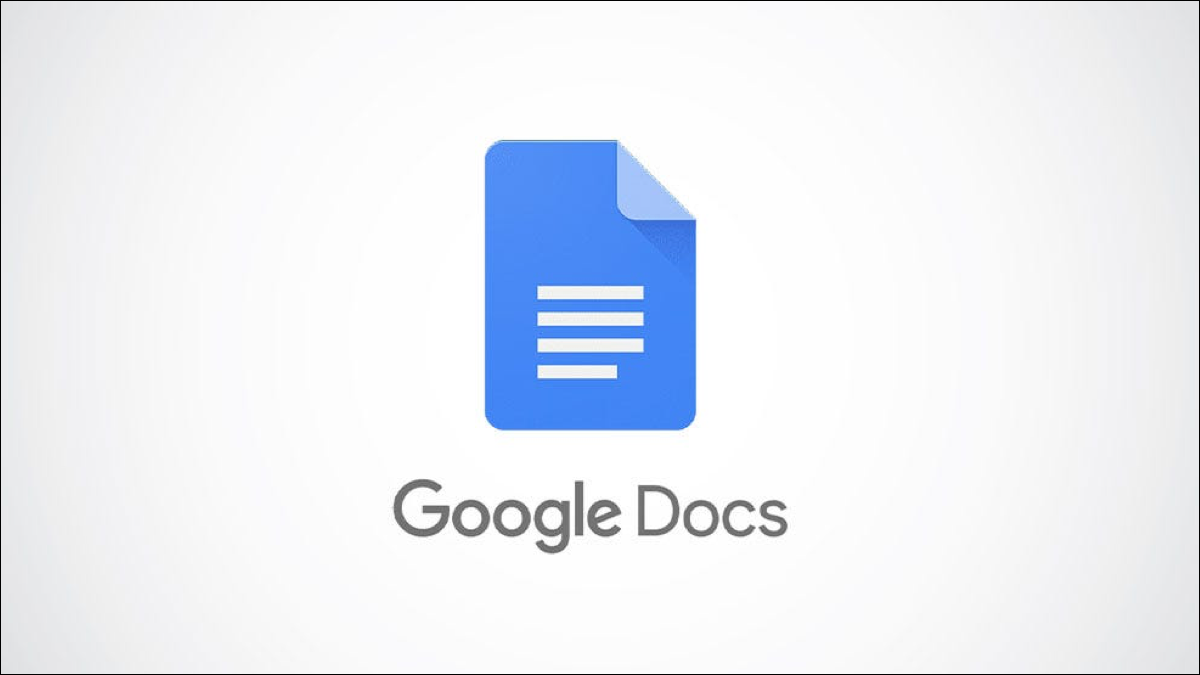
Cuando organiza una reunión, probablemente sea su responsabilidad tomar notas. Ya sea que planee compartir esas notas o simplemente mantenerlas como referencia, esté preparado para capturarlas. Google Docs le ofrece una forma conveniente de comenzar.
Con unos pocos clics, puede seleccionar la próxima reunión y tener todos los detalles con secciones para notas y elementos de acción. Luego, cuando comience la reunión, estará un paso por delante.
Insertar una plantilla de notas de reunión en Google Docs
Dirígete a Google Docs e inicia sesión. Querrás usar la misma cuenta de Google que el Calendario de Google que contiene la reunión.
Vaya al lugar en su documento donde desea agregar las notas de la reunión. Haga clic en Insertar> Plantillas en la barra de menú y seleccione «Notas de la reunión».
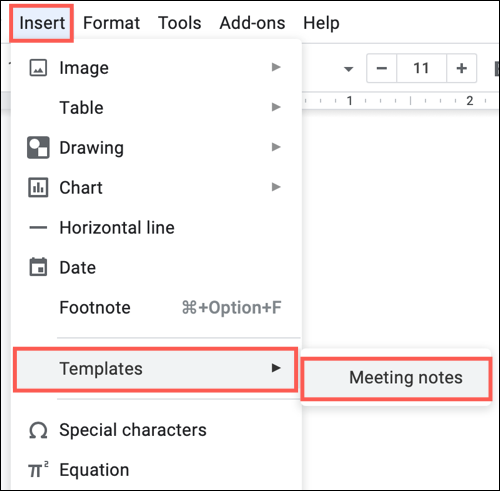
Luego verá una lista desplegable de eventos sugeridos de su Calendario de Google . Elija la reunión o use el cuadro de búsqueda si tiene muchas.
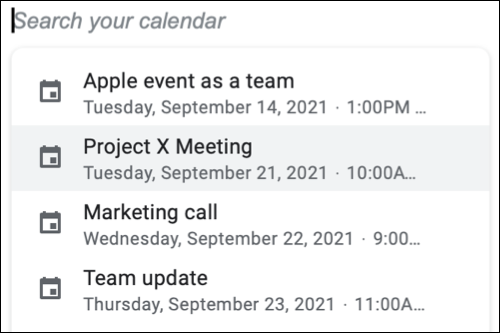
Y así, una plantilla de nota de reunión aparecerá en su documento. Verá la fecha, el título y los asistentes como chips inteligentes . Simplemente puede hacer clic en uno para obtener detalles adicionales.
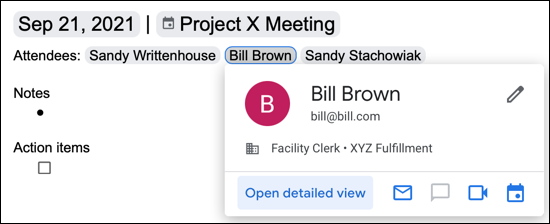
Tiene un lugar para Notas con la primera viñeta lista para su entrada. También tiene un área para Elementos de acción con la primera casilla de una lista de verificación . Como cualquier lista en Google Docs, agregue su elemento, presione Enter y verá otra viñeta o casilla de verificación lista para su próximo elemento.

La plantilla de notas de la reunión en Google Docs es una de esas funciones que no se da cuenta de que existe a menos que esté navegando por el menú. ¡Así que recuerde esta útil herramienta para su próxima reunión y comience con las notas de la reunión!
Si decide compartir las notas de la reunión con los asistentes, observe lo fácil que es compartir documentos en Google Docs .


